
લોકોને તમારી વીકેન્ટેક્ટે મિત્રોની સૂચિમાંથી દૂર કરવું એ આ સામાજિક નેટવર્કના દરેક વપરાશકર્તાને વહીવટ દ્વારા પ્રદાન કરાયેલ એક માનક સુવિધા છે. મોટાભાગનાં કિસ્સાઓમાં, કારણને ધ્યાનમાં લીધા વિના, બડિઝને દૂર કરવાની પ્રક્રિયામાં તમારે કોઈપણ જટિલ અને હંમેશા સમજી ન શકાય તેવી ક્રિયાઓ કરવાની જરૂર હોતી નથી.
તેમ છતાં વીકેન્ટાક્ટેનો વહીવટ મિત્રોને કા deleteી નાખવાની ક્ષમતા પ્રદાન કરે છે, તે હજી પણ સામાજિકમાં છે. નેટવર્કમાં કાર્યક્ષમતાનો અભાવ છે જે ઉપયોગી થઈ શકે છે. ઉદાહરણ તરીકે, બધા મિત્રોને એક જ સમયે કા deleteી નાખવું અશક્ય છે - આ માટે તમારે બધું જ હાથથી કરવાની જરૂર પડશે. તેથી જ, જો તમને આ પ્રકારની સમસ્યાઓ હોય, તો ભલામણ કરવામાં આવે છે કે તમે કેટલાક માર્ગદર્શિકા અનુસરો.
અમે મિત્રો VKontakte ને કા deleteી નાખીએ છીએ
વી.કે. મિત્રને દૂર કરવા માટે, તમારે ઓછામાં ઓછી ક્રિયાઓ કરવાની જરૂર છે જે મુખ્યત્વે પ્રમાણભૂત ઇન્ટરફેસમાંથી પસાર થાય છે. તે જ સમયે, તમારે જાણવાની જરૂર છે કે મિત્ર તમારી સૂચિ છોડ્યા પછી, તે સબ્સ્ક્રાઇબર્સમાં રહેશે, એટલે કે, તમારા બધા અપડેટ્સ તેના ન્યૂઝ ફીડમાં દેખાશે.
જો તમે કોઈ વ્યક્તિને કાયમ માટે કા deleteી નાખો છો, ખાસ કરીને વાતચીત ચાલુ રાખવાની અનિચ્છાને કારણે, તો કાર્યાત્મક ઉપયોગ કરીને તેના પૃષ્ઠને અવરોધિત કરવાની ભલામણ કરવામાં આવે છે બ્લેક સૂચિ.
તમારી ઇચ્છાના વૈશ્વિક સ્વભાવને આધારે મિત્રોને દૂર કરવાના તમામ સંભવિત કેસોને ફક્ત બે જ રીતે વહેંચી શકાય છે.
પદ્ધતિ 1: માનક પદ્ધતિઓ
આ કિસ્સામાં, તમારે માનક ઇન્ટરનેટ બ્રાઉઝરની જરૂર પડશે, તમારા વીકે પૃષ્ઠની accessક્સેસ અને, અલબત્ત, ઇન્ટરનેટ કનેક્શન.
તે જાણવું યોગ્ય છે કે બડિઝને બાકાત રાખવા, તેમજ પૃષ્ઠને કાtingી નાખવાના કિસ્સામાં, તમને વિશિષ્ટ બટન પ્રદાન કરવામાં આવશે.
શક્યતા પર ધ્યાન આપો જેના કારણે વપરાશકર્તાને અવરોધિત કરીને દૂર કરી શકાય છે. તે જ સમયે, તમારો ભૂતપૂર્વ મિત્ર તે જ રીતે વિભાગને છોડી દેશે મિત્રો, માત્ર એટલો જ તફાવત છે કે તે હવે તમારી વ્યક્તિગત વીકે પ્રોફાઇલની મુલાકાત લઈ શકશે નહીં.
- તમારા વપરાશકર્તા નામ અને પાસવર્ડ સાથે સોશિયલ નેટવર્ક સાઇટ પર જાઓ.
- પૃષ્ઠની ડાબી બાજુના મુખ્ય મેનૂમાંથી વિભાગમાં જાઓ મિત્રો.
- ટ Tabબ "બધા મિત્રો ..." કા ofી નાખવામાં આવશે તે વ્યક્તિનું એકાઉન્ટ શોધો.
- પસંદ કરેલા વપરાશકર્તાના અવતારની વિરુદ્ધ, બટન પર હોવર કરો "… ".
- ડ્રોપ-ડાઉન મેનૂમાંથી, પસંદ કરો "મિત્રોથી દૂર કરો".



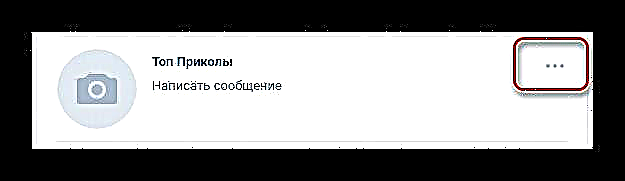

ઉપરોક્ત ક્રિયાઓને લીધે, એક વ્યક્તિ તમારા મિત્રો સાથે વિભાગમાં જતા રહેશે અનુયાયીઓ. જો તમે ફક્ત આ ઇચ્છતા હો, તો સમસ્યાને સંપૂર્ણપણે હલ ગણી શકાય. જો કે, જો કોઈ વ્યક્તિને સંપૂર્ણ રીતે છુટકારો મેળવવો જરૂરી હોય તો, વધારાની ક્રિયાઓ કરવાની ભલામણ કરવામાં આવે છે.
- આઇટમનો ઉપયોગ કરીને મુખ્ય પૃષ્ઠ પર પાછા ફરો મારું પૃષ્ઠ ડાબી મુખ્ય મેનુમાં.
- મુખ્ય વપરાશકર્તા માહિતી હેઠળ, અતિરિક્ત મેનૂ શોધો અને બટન દબાવો અનુયાયીઓ.
- દેખાતી સૂચિમાં, તે વ્યક્તિને શોધો જેમને તાજેતરમાં મિત્રોથી દૂર કરવામાં આવ્યો હતો, તેની પ્રોફાઇલ ચિત્ર પર હોવર કરો અને ક્રોસ આયકન પર ક્લિક કરો "અવરોધિત કરો".

અંત તમારા સબ્સ્ક્રાઇબર્સની સંખ્યાના આધારે બદલાય છે.


ઉપરાંત, વીકોન્ટાક્ટેની પ્રમાણભૂત વિધેય તમને અન્ય બાળકની રીતે બડિઝને કા deleteી નાખવાની મંજૂરી આપે છે.
- તમે તમારા મિત્રોની સૂચિમાંથી જે વ્યક્તિને કા removeવા માંગો છો તેના પૃષ્ઠ પર જાઓ અને અવતાર હેઠળ શિલાલેખ શોધો "તમારા મિત્રોમાં".
- ડ્રોપ-ડાઉન મેનૂ ખોલો અને પસંદ કરો "મિત્રોથી દૂર કરો".
- જો જરૂરી હોય તો, અવતાર હેઠળ બટનને ક્લિક કરો "… ".
- આઇટમ પસંદ કરો "અવરોધિત કરો ...".
પૃષ્ઠ વિધેયાત્મક હોવું જોઈએ - સ્થિર અથવા કા deletedી નાખેલા વપરાશકર્તાઓને આ રીતે દૂર કરી શકાતા નથી!




આના પર, વીકેન્ટાક્ટે મિત્રોને દૂર કરવાની સમસ્યાને સંપૂર્ણપણે હલ ગણી શકાય. જો તમે બધું બરાબર કર્યું છે, તો વપરાશકર્તા મિત્રો અને સબ્સ્ક્રાઇબર્સની સૂચિ છોડી દેશે (તમારી વિનંતી પર)
એ નોંધવું મહત્વપૂર્ણ છે કે આ તકનીક ફક્ત એક અથવા વધુ મિત્રોને દૂર કરવા માટે યોગ્ય છે. જો જરૂરી હોય તો, એક જ સમયે બધા લોકોથી છૂટકારો મેળવો, ખાસ કરીને જ્યારે તેમની સંખ્યા 100 કરતા વધારે હોય, તો આખી પ્રક્રિયા નોંધપાત્ર રીતે જટિલ છે. તે આ કિસ્સામાં છે કે બીજી પદ્ધતિ પર ધ્યાન આપવાની ભલામણ કરવામાં આવે છે.
પદ્ધતિ 2: સામૂહિક મિત્રો કા deleteી નાખો
મિત્રોથી બહુવિધ દૂર કરવાની પદ્ધતિમાં કોઈપણ અપવાદો વિના તમામ લોકોની છૂટકારો મેળવવામાં શામેલ છે. આ સ્થિતિમાં, તમારે પ્રથમ પદ્ધતિની જેમ તૃતીય-પક્ષ ટૂલનો ઉપયોગ કરવાની જરૂર પડશે, અને માનક VKontakte વિધેય નહીં.
કોઈ સંજોગોમાં તમારે એવા પ્રોગ્રામ્સ ડાઉનલોડ કરવા જોઈએ નહીં કે જેમાં તમારે વપરાશકર્તા નામ અને પાસવર્ડ દાખલ કરવો જરૂરી છે. આ કિસ્સામાં, તમારા વ્યક્તિગત પૃષ્ઠની ofક્સેસ ગુમાવવાની અત્યંત probંચી સંભાવના છે.
બધા મિત્રોને કાtingી નાખવાની સમસ્યાને હલ કરવા માટે, અમે ગૂગલ ક્રોમ ઇન્ટરનેટ બ્રાઉઝર - વીકે ફ્રેન્ડ્સ મેનેજર માટે વિશેષ એક્સ્ટેંશનનો ઉપયોગ કરીશું. તે છે, ઉપરોક્તના આધારે, તમારે પહેલા તમારા કમ્પ્યુટર પર વેબ બ્રાઉઝરને ડાઉનલોડ અને ઇન્સ્ટોલ કરવું પડશે અને તે પછી જ સમસ્યાનું સમાધાન સાથે આગળ વધવું જોઈએ.
- ગૂગલ ક્રોમનું નવીનતમ સંસ્કરણ ખોલો, ક્રોમ storeનલાઇન સ્ટોરમાં સત્તાવાર એક્સ્ટેંશન પૃષ્ઠ પર જાઓ અને ક્લિક કરો સ્થાપિત કરો.
- તમે એક્સ્ટેંશન માટે આંતરિક Google વેબ સ્ટોર શોધ એંજિનનો ઉપયોગ કરી શકો છો અને આવશ્યક એડ-ઓન શોધી શકો છો.
- એક્સ્ટેંશનની સ્થાપનાની પુષ્ટિ કરવાનું ભૂલશો નહીં.
- આગળ, તમારે તમારા વપરાશકર્તા નામ અને પાસવર્ડનો ઉપયોગ કરીને VKontakte સામાજિક નેટવર્ક સાઇટ પર લ toગ ઇન કરવાની જરૂર છે.
- બ્રાઉઝરના ઉપરના જમણા ખૂણામાં, વીકે ફ્રેન્ડ્સ મેનેજર એક્સ્ટેંશન આઇકોન શોધો અને તેના પર ક્લિક કરો.
- ખુલેલા પૃષ્ઠ પર, ખાતરી કરો કે તમારા મિત્રો (જથ્થા) વિશે સચોટ માહિતી પ્રદર્શિત થઈ છે.
- બટન દબાવો બધા સાચવોઆગળ કાtionી નાખવા માટે તમારા બધા મિત્રો સહિત એક સૂચિ બનાવવી.
- તમારી પસંદનું કોઈપણ નામ દાખલ કરો અને બટન સાથે તમારી એન્ટ્રીની પુષ્ટિ કરો બરાબર.
- એક નવો ટેબલ વિભાગ સ્ક્રીન પર દેખાવો જોઈએ. સાચવેલ સૂચિઓ. અહીં તમારે ક columnલમ પર ધ્યાન આપવાની જરૂર છે મિત્રો.
- ટૂલટિપ સાથે ત્રીજા ચિહ્નને ક્લિક કરો "આ સૂચિ પરના બધા મિત્રોને દૂર કરો".
- દેખાતા સંવાદ બ .ક્સમાં ક્રિયાની પુષ્ટિ કરો.
- પ્રક્રિયા પૂર્ણ થવાની રાહ જુઓ.

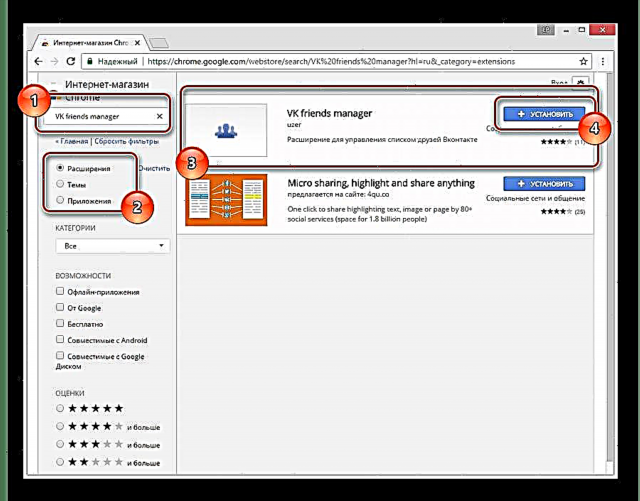










દૂર ન થાય ત્યાં સુધી એક્સ્ટેંશન પૃષ્ઠને બંધ કરશો નહીં!
ઉપરોક્ત તમામ પગલાઓ પછી, તમે તમારા વી.કે. પૃષ્ઠ પર પાછા આવી શકો છો અને વ્યક્તિગત રૂપે ચકાસી શકો છો કે તમારી સાથી સૂચિ સાફ થઈ ગઈ છે. કૃપા કરીને તરત જ નોંધ લો કે સમાન એડ-ઓનનો આભાર, તમે સરળતાથી બધા કા deletedી નાખેલા મિત્રોને ફરીથી સ્થાપિત કરી શકો છો.
વી કે ફ્રેન્ડ્સ મેનેજર બ્રાઉઝર એક્સ્ટેંશન ફક્ત મિત્રની સૂચિને સાફ કરવા માટે વિધેય પૂરું પાડે છે. એટલે કે, કા deletedી નાખેલી સૂચિમાં નહીં, બધા કા deletedી નાખેલા લોકો તમારા સબ્સ્ક્રાઇબર્સમાં હશે.
અન્ય વસ્તુઓમાં, આ -ડ-ofનની સહાયથી તમે ફક્ત બધા મિત્રો જ નહીં, પરંતુ લોકોના ચોક્કસ જૂથને પણ દૂર કરી શકો છો. આ કિસ્સામાં, તમારે વી.કે. ફ્રેન્ડ્સ મેનેજરની ક્ષમતાઓ સાથે વીકેન્ટાક્ટેની માનક વિધેયને જોડવી પડશે.
- વીકે ડોટ કોમ પર લ Logગ ઇન કરો અને મુખ્ય મેનુ દ્વારા વિભાગ પર જાઓ મિત્રો.
- વિભાગોની યોગ્ય સૂચિનો ઉપયોગ કરીને, શોધો અને વિસ્તૃત કરો મિત્રોની સૂચિ.
- તળિયે, ક્લિક કરો નવી સૂચિ બનાવો.
- અહીં તમારે કોઈપણ અનુકૂળ સૂચિનું નામ દાખલ કરવાની જરૂર છે (એપ્લિકેશનના વધુ ઉપયોગની સરળતા માટે), તમે કા deleteી નાખવા માંગો છો તે લોકો પસંદ કરો અને બટનને ક્લિક કરો સાચવો.
- આગળ, ક્રોમ ટોચના બાર દ્વારા વીકે ફ્રેન્ડ્સ મેનેજર એક્સ્ટેંશન પૃષ્ઠ પર જાઓ.
- શિલાલેખ હેઠળ બધા સાચવો, સૂચિમાંથી, નવા બનાવેલા વપરાશકર્તા જૂથને પસંદ કરો.
- બટન દબાવો સૂચિ સાચવો, નામ દાખલ કરો અને બનાવટની પુષ્ટિ કરો.
- તો પછી તમારે બધા મિત્રોને દૂર કરવાના કિસ્સામાં તે જ કરવાની જરૂર છે. તે છે, કોલમમાં જમણી બાજુના કોષ્ટકમાં મિત્રો પ્રતીકાત્મક સંકેત સાથે ત્રીજા ચિહ્ન પર ક્લિક કરો અને તમારી ક્રિયાઓની પુષ્ટિ કરો.








સફળ દૂર કર્યા પછી, તમે સુરક્ષિત રીતે આ એક્સ્ટેંશનને અનઇન્સ્ટોલ કરી શકો છો અથવા તમારા પસંદીદા ઇન્ટરનેટ બ્રાઉઝરનો ઉપયોગ કરીને પાછા આવી શકો છો.
એ નોંધવું મહત્વપૂર્ણ છે કે જો તમારી પાસે ઘણા મિત્રો છે અને તમે મિત્રોની સૂચિ સાફ કરવા માંગતા હો, તો લોકોના નાના જૂથને છોડીને, આ એપ્લિકેશનનો ઉપયોગ કરવો પણ શક્ય છે. આ કરવા માટે, સૌ પ્રથમ, વીકે સૂચિ બનાવવા માટે વર્ણવેલ તમામ પગલાંને અનુસરો, પરંતુ તે લોકોનો સમાવેશ કરો જેમાં તમે તેને છોડવા માંગો છો.
- એક્સ્ટેંશન પૃષ્ઠ પર જાઓ અને પૂર્વનિર્ધારિત સૂચિને સાચવો.
- કોષ્ટકમાં દેખાય છે તે કોષ્ટકમાં મિત્રો સંકેત સાથે બીજા ચિહ્ન પર ક્લિક કરો "આ સૂચિમાં ન હોય તેવા કોઈપણને દૂર કરો".
- એકવાર અનઇન્સ્ટોલ પ્રક્રિયા પૂર્ણ થઈ જાય, પછી તમે સુરક્ષિત રીતે VK.com પર પાછા આવી શકો છો અને ખાતરી કરો કે ફક્ત તમે પસંદ કરેલા લોકો જ બાકી છે.

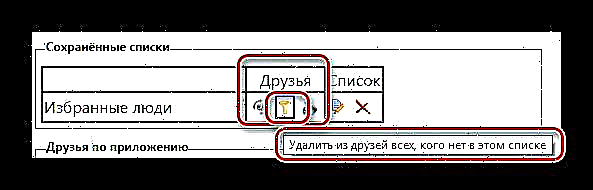

આ બંને પદ્ધતિઓના કિસ્સામાં, તમે કોઈ પણ મુશ્કેલી અને ડર વિના સંપૂર્ણપણે કોઈપણ મિત્રને દૂર કરી શકો છો. કોઈ પણ સંજોગોમાં, તમારે વપરાશકર્તાઓને મેન્યુઅલ મોડમાં ફક્ત અવરોધિત કરવું પડશે.
મિત્રોને કેવી રીતે દૂર કરવા, તમારે વ્યક્તિગત પસંદગીઓના આધારે, તમારે પોતાને માટે નિર્ણય લેવો જ જોઇએ. શુભેચ્છા!











